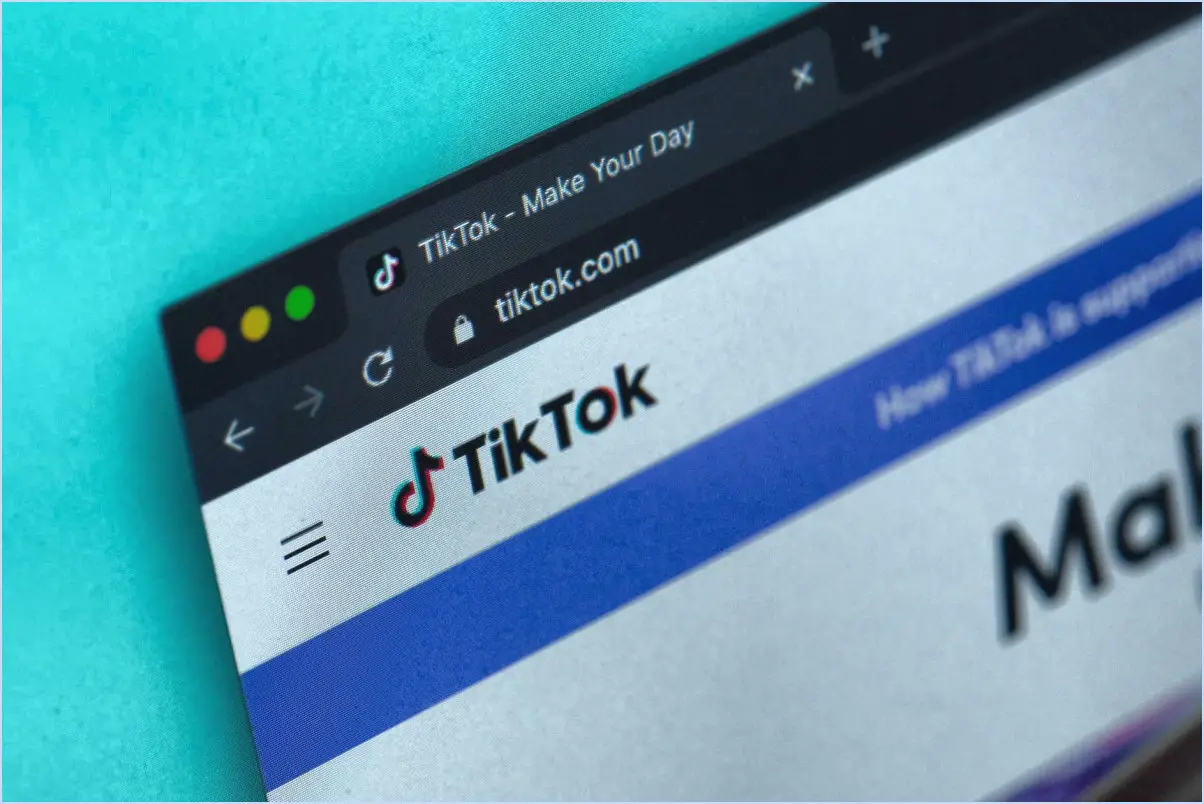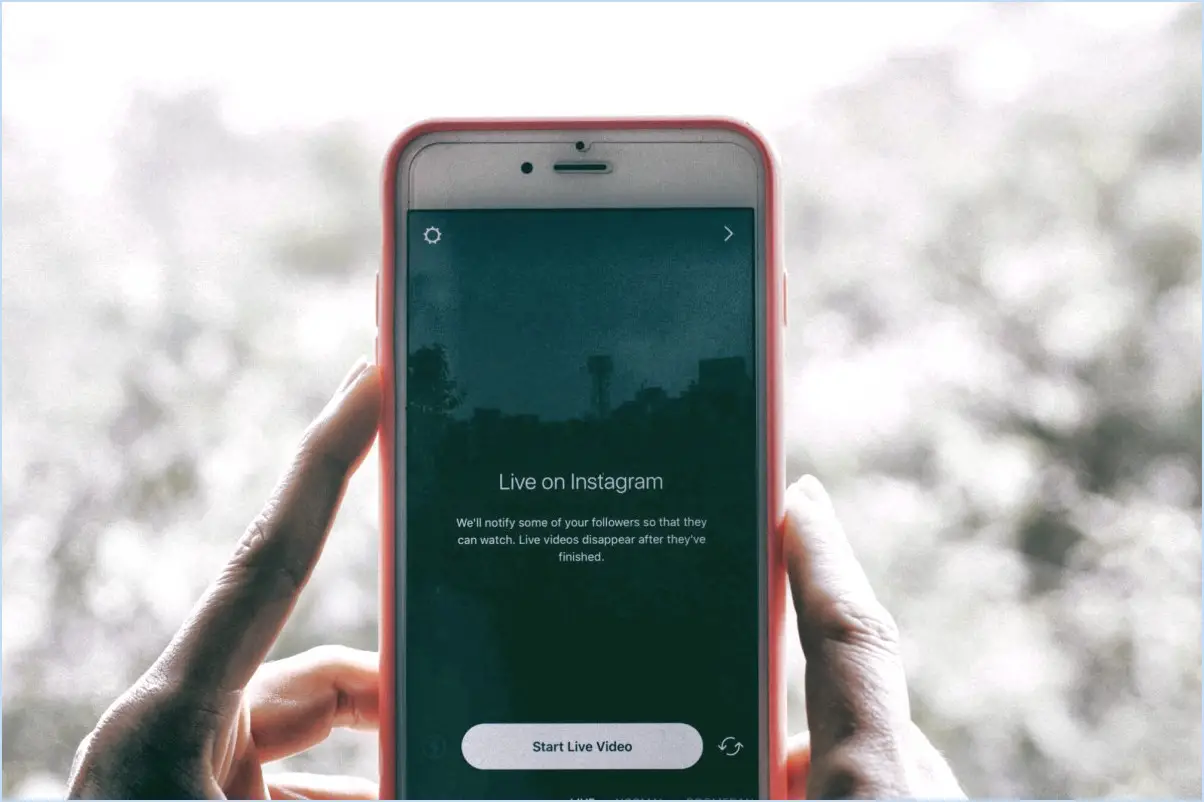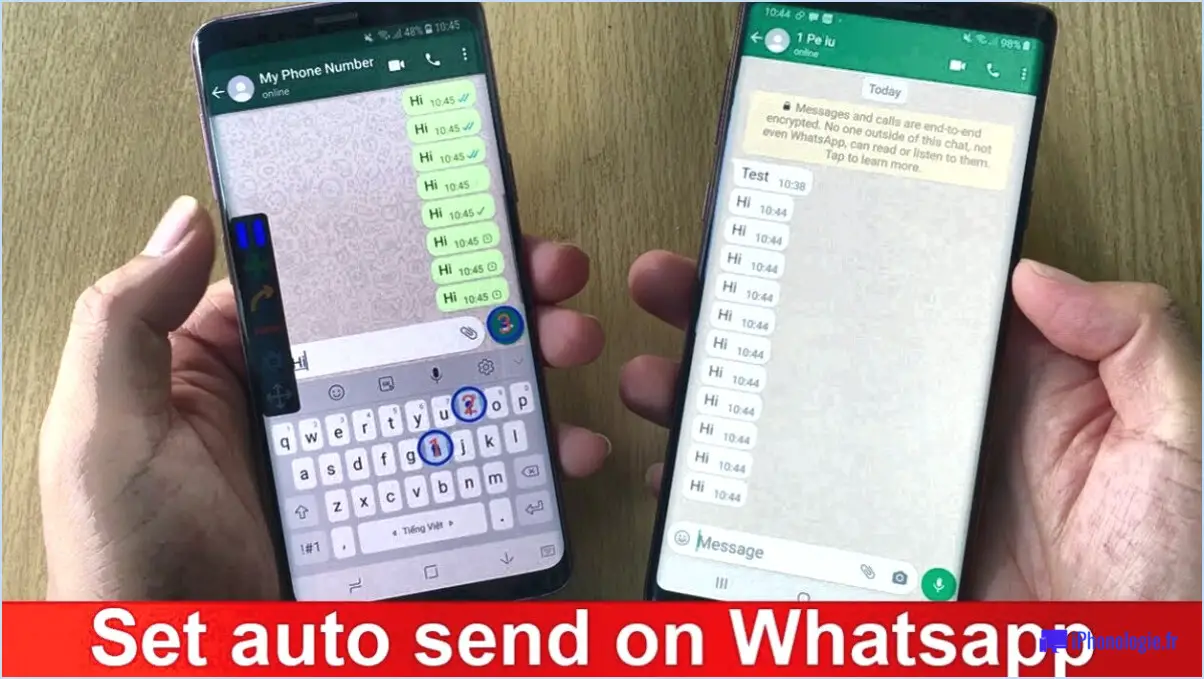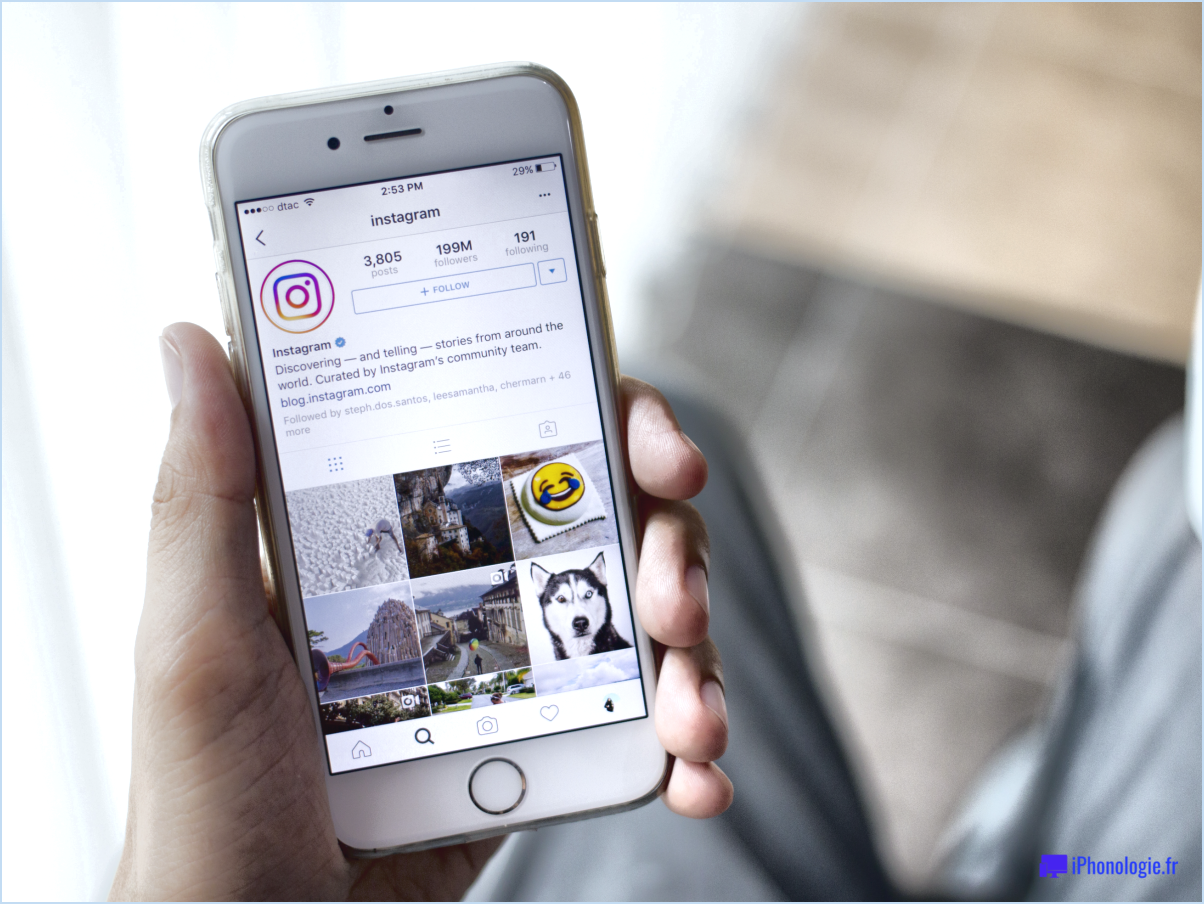Comment poster des photos de dslr sur instagram?

Pour publier des photos reflex numériques sur Instagram, il existe plusieurs méthodes que vous pouvez suivre. Examinons-les en détail :
- Utiliser des applications de retouche photo: Tout d'abord, vous pouvez utiliser des apps de retouche photo dédiées comme Camera+ ou VSCO. Ces applis offrent de puissants outils de retouche qui peuvent améliorer vos photos reflex numériques avant de les télécharger sur Instagram. Une fois que vous avez modifié votre photo à votre convenance, vous pouvez directement la partager sur Instagram au sein de l'appli.
- Exportation à partir de Lightroom: Une autre option consiste à employer Adobe Lightroom, un logiciel de retouche photo populaire utilisé par de nombreux photographes. Après avoir importé votre photo reflex numérique dans Lightroom, vous pouvez effectuer des ajustements et des modifications pour améliorer sa qualité. Pour l'adapter au format carré d'Instagram, vous pouvez recadrer la photo en conséquence. Une fois que vous êtes satisfait du résultat, exportez l'image dans une taille adaptée à Instagram.
Note: Il convient de mentionner qu'Instagram prend en charge une variété de rapports d'aspect au-delà du format carré traditionnel. Vous pouvez expérimenter différents ratios comme le portrait ou le paysage en fonction de la composition de votre photo.
Lorsque vous partagez votre photo reflex numérique sur Instagram, gardez à l'esprit quelques conseils supplémentaires :
- Options de transfert: Assurez-vous de disposer d'une méthode fiable pour transférer la photo de votre appareil photo vers votre ordinateur ou votre appareil mobile. Vous pouvez le faire à l'aide d'un câble USB, d'un lecteur de carte SD ou sans fil via Wi-Fi ou Bluetooth, en fonction des capacités de votre appareil photo.
- Résolution et taille du fichier: Instagram a tendance à compresser les images, il est donc important de tenir compte de la résolution et de la taille du fichier. Pour une qualité optimale, visez une résolution comprise entre 1080x1080 pixels et 2048x2048 pixels, avec une taille de fichier inférieure à 15 Mo. Cela permettra de conserver les détails et la clarté de votre photo reflex numérique pendant le processus de téléchargement.
- Hashtags et légendes: Pour atteindre un public plus large et dialoguer avec d'autres utilisateurs, ajoutez des hashtags pertinents à la légende de votre photo. Ces hashtags doivent être descriptifs et refléter le contenu de votre image. En outre, pensez à rédiger une légende attrayante qui complète votre photo et encourage les internautes à interagir avec votre publication.
N'oubliez pas que la méthode que vous choisissez pour publier des photos de reflex numériques sur Instagram dépend en fin de compte de vos préférences et des outils dont vous disposez. Que vous optiez pour des applications dédiées ou que vous utilisiez un logiciel d'édition professionnel, l'objectif est de présenter vos photos reflex numériques sous leur meilleur jour sur cette plateforme de médias sociaux populaire.
Comment télécharger des photos de mon appareil photo sur Instagram?
Pour télécharger des photos de votre appareil photo sur Instagram, plusieurs options s'offrent à vous, selon que vous utilisez votre téléphone ou un ordinateur. Si vous préférez utiliser votre téléphone, vous pouvez prendre une photo et la télécharger instantanément ou l'enregistrer dans votre rouleau d'appareils photo pour la télécharger plus tard.
En utilisant votre téléphone :
- Ouvrez l'application Instagram sur votre téléphone.
- Appuyez sur le bouton de l'appareil photo situé en bas au centre de l'écran.
- Capturez une photo à l'aide de l'appareil photo intégré à l'application.
- Appliquez des filtres, ajoutez des légendes et effectuez toutes les modifications souhaitées.
- Appuyez sur le bouton "Suivant" pour continuer.
- Ajoutez une légende, un emplacement, des balises et d'autres détails facultatifs.
- Appuyez sur le bouton "Partager" pour télécharger la photo sur votre flux Instagram.
En utilisant un ordinateur :
- Visitez le site web d'Instagram (www.instagram.com) sur votre ordinateur.
- Connectez-vous à votre compte Instagram.
- Cliquez sur l'icône "+" dans la barre de navigation supérieure.
- Sélectionnez la photo que vous souhaitez télécharger depuis votre appareil photo.
- Appliquez des filtres, ajoutez des légendes et effectuez les ajustements nécessaires.
- Cliquez sur le bouton "Suivant".
- Ajoutez une légende, un emplacement, des balises et d'autres détails facultatifs.
- Cliquez sur le bouton "Partager" pour télécharger la photo sur votre flux Instagram.
N'oubliez pas de vous assurer que vos photos respectent les directives d'Instagram en matière de taille, de rapport hauteur/largeur et de contenu afin d'améliorer votre expérience de publication.
Comment télécharger des photos 4k sur Instagram?
Pour télécharger du contenu 4k sur Instagram, assurez-vous que votre appareil prend en charge la résolution 4k. Une fois que vous l'avez confirmé, suivez les étapes suivantes :
- Lancez l'application Instagram sur votre appareil.
- Choisissez la photo ou la vidéo souhaitée que vous souhaitez télécharger.
- Appuyez sur l'icône à trois points située dans le coin supérieur droit de l'écran pour accéder au menu des options.
- Dans le menu, sélectionnez "Options" pour continuer.
- Faites défiler vers le bas jusqu'à ce que vous trouviez la section "Résolution".
- Dans la section "Résolution", sélectionnez "4k" pour permettre le téléchargement en qualité 4k.
En suivant ces étapes, vous pouvez télécharger votre contenu 4k haute résolution sur Instagram sans effort. N'oubliez pas qu'il est essentiel de disposer d'un appareil compatible et d'utiliser la dernière version de l'application Instagram pour obtenir des résultats optimaux. Prenez plaisir à partager vos superbes visuels avec la communauté Instagram !
Comment poster des photos rectangulaires sur Instagram?
Pour poster des photos rectangulaires sur Instagram, vous devrez suivre les étapes suivantes :
- Sélectionnez un outil de recadrage: Vous pouvez utiliser l'outil de recadrage intégré d'Instagram ou opter pour des applications ou des sites web tiers.
- Recadrer au carré: Utilisez l'outil choisi pour recadrer votre photo rectangulaire au format carré. Veillez à ce que les éléments importants ne soient pas coupés.
- Ajuster et améliorer: Après le recadrage, vous pouvez procéder à d'autres ajustements tels que la luminosité, le contraste ou les filtres pour améliorer l'apparence de votre photo.
- Publier sur Instagram: Une fois que vous avez votre photo carrée, ouvrez l'appli Instagram, appuyez sur le bouton "+", sélectionnez votre photo, ajoutez une légende et choisissez les paramètres souhaités.
N'oubliez pas qu'en recadrant votre photo rectangulaire en carré, vous pouvez préserver sa visibilité et vous assurer qu'elle s'inscrit dans le format d'affichage standard d'Instagram. Amusez-vous à partager vos photos rectangulaires sur Instagram !
Quel appareil photo la plupart des instagrameurs utilisent-ils?
Il n'existe pas d'appareil photo unique utilisé par la plupart des Instagrammeurs. Différents Instagrammers utilisent différents appareils photo pour différentes raisons. Certains utilisent des appareils photo coûteux avec de superbes objectifs pour prendre des photos de haute qualité, tandis que d'autres utilisent des leur téléphone parce qu'ils les ont toujours sur eux et que la qualité est suffisamment bonne pour leurs besoins. En fin de compte, peu importe l'appareil photo utilisé tant que l'on est satisfait des résultats obtenus.
Comment réduire la compression sur Instagram?
Réduire la compression sur Instagram peut s'avérer difficile, mais il existe quelques stratégies que vous pouvez essayer. Premièrement , réduire la qualité de vos images avant de les télécharger. Instagram a tendance à compresser les photos à haute résolution, donc les redimensionner à une résolution inférieure peut aider à atténuer la compression. Deuxièmement, envisagez d'utiliser un application tierce pour télécharger vos images. Certaines applications offrent de meilleurs algorithmes de compression d'images, ce qui permet des téléchargements de meilleure qualité. Enfin, si la qualité de l'image est d'une importance capitale, vous pouvez envisager d'utiliser les options suivantes d'autres plateformes de médias sociaux qui privilégient la fidélité de l'image. N'oubliez pas qu'il s'agit d'un compromis entre la qualité de l'image et l'algorithme de compression d'Instagram. Expérimentez différentes méthodes pour trouver ce qui fonctionne le mieux pour vos besoins.
Quelle est la meilleure résolution pour Instagram?
La meilleure résolution pour Instagram est subjective et varie en fonction des préférences personnelles. Si certains utilisateurs préfèrent une résolution plus élevée pour garantir des images claires et détaillées, d'autres estiment qu'une résolution plus faible suffit à leurs besoins. Instagram permet aux utilisateurs de télécharger des photos et des vidéos avec une résolution maximale de 1080 pixels pour la largeur et la hauteur. Cette résolution est généralement considérée comme un bon équilibre entre la qualité et la taille du fichier, offrant une image visuellement attrayante sans sacrifier trop de temps de chargement ou d'espace de stockage. Toutefois, il convient de noter qu'Instagram compresse automatiquement le contenu téléchargé, de sorte que même les images à haute résolution peuvent apparaître légèrement compressées sur la plateforme. En fin de compte, la résolution idéale pour Instagram est celle qui correspond à vos préférences et qui offre l'impact visuel souhaité.
Pourquoi mes posts Instagram sont-ils flous?
Il y a plusieurs raisons pour lesquelles vos posts Instagram peuvent apparaître flous. Tout d'abord, vérifiez si vous avez activé le paramètre "basse qualité" dans les paramètres de votre compte. Cette option réduit la qualité de l'image pour économiser les données. Si ce paramètre est désactivé, il convient d'examiner la qualité de l'appareil photo de votre téléphone. Les appareils photo à faible résolution peuvent produire des images de qualité inférieure, ce qui se traduit par des messages flous. En outre, la compression de l'image au cours du processus de téléchargement peut également contribuer au flou. Pour garantir une meilleure clarté, essayez de prendre des photos avec un appareil photo à plus haute résolution et utilisez des outils de retouche pour améliorer la netteté avant le téléchargement.